蓝色星原旅谣多少g
时间:2025-10-22 | 作者: | 阅读:170蓝色星原旅谣多少g?也许有很多伙伴想了解蓝色星原旅谣多少多大,下面让心愿游戏小编为您解决这个问题吧,跟小编一起来看看哦!
《蓝色星原:旅谣》最新下载地址
蓝色星原旅谣目前仅仅官宣了PC端的配置需求,小编来分享一下。存储空间需要SSD80G左右,内存需求32G以上,可以说需求算的上是非常高的了。而手机端现在网上流出基本都是推测,游戏方还未公布手机端需求,但是从PC端来看,可能需求也会很高。本作的玩法特色应该就是奇波系统了,也就算是个宠物玩法,你能捕捉各种形态的奇波,它们能孵化进化,不光能帮你战斗,还会自动采集资源、甚至当坐骑带你飞。而且借鉴了帕鲁的设定,家园里的奇波还会帮你种地挖矿,让你能够打造血汗工厂,收获资源。
开放世界做得也不错,无缝地图里有森林、雪原,动态天气的设定非常灵活,随时随地都有可能天气变化。而且彩蛋丰富,走着走着可能碰到隐藏宝箱或谜题,结合二段跳加坐骑飞行这样的全域玩法设定,让你跑图大多不觉得累。战斗是三人小队加奇波支援,破防机制和属性克制需要琢磨,技能特效丰富,游戏深度也称得上是上乘。
二次元萌系的角色建模很讨喜,狼族少女忒拉拉挥枪时头发会飘,熊猫佩佩的围裙还有褶皱细节,体验感非常出色。湖面波光会随天气变化,走路时草叶还会轻轻晃动,有时候忍不住停下来截图,每个场景都是精华,不过要说缺点,可能是测试的部分场景加载时偶尔掉帧,但整体大多时候很流畅,角色动作流畅,后续的优化潜力也很巨大。剧情走的是治愈路线,没有非要你拯救世界的压力,更多是和伙伴们一起冒险的温暖。大家可以在这里解压放松,让你彻底告别班味。
来源:https://www.wandoujia.com/apps/8393635/10548169119509662201.html
免责声明:文中图文均来自网络,如有侵权请联系删除,心愿游戏发布此文仅为传递信息,不代表心愿游戏认同其观点或证实其描述。
相关文章
更多-
- 《蓝色星原 旅谣》海外发行敲定 NEXON独代韩服 悠星联合日服
- 时间:2025-12-17
-

- 蓝色星原旅谣配置推荐
- 时间:2025-11-24
-
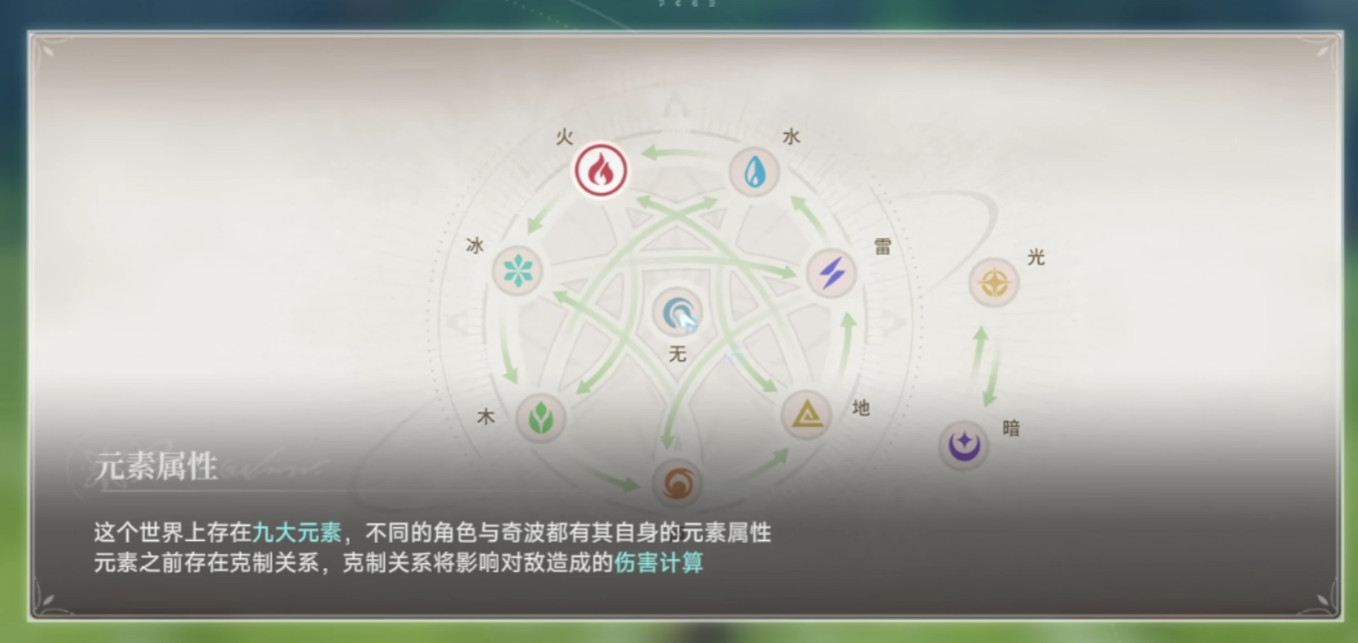
- 蓝色星原旅谣薄纱流派搭配指南
- 时间:2025-11-12
-

- 蓝色星原旅谣开局怎么玩
- 时间:2025-10-18
-

- 《蓝色星原:旅谣》精灵介绍
- 时间:2025-10-16
-

- 《蓝色星原:旅谣》开局玩法介绍
- 时间:2025-10-16
-

- 《蓝色星原:旅谣》种菜玩法介绍
- 时间:2025-10-15
-

- 《蓝色星原:旅谣》白狐介绍
- 时间:2025-10-15
精选合集
更多大家都在玩
大家都在看
更多-

- 合成神龙小游戏推荐
- 时间:2026-01-15
-

- 傻子网名男生两个字霸气(精选100个)
- 时间:2026-01-15
-

- 千年寻仙追杀仇人攻略
- 时间:2026-01-15
-

- 空灵诗篇商店换购教程
- 时间:2026-01-15
-

- 支付宝怎么发送口令红包?支付宝发送口令红包的方法
- 时间:2026-01-15
-

- 玉茗茶骨第4集剧情介绍
- 时间:2026-01-15
-
- 抖音切片是怎么赚钱的?
- 时间:2026-01-15
-

- 好听昵称唯美男生霸气网名(精选100个)
- 时间:2026-01-15

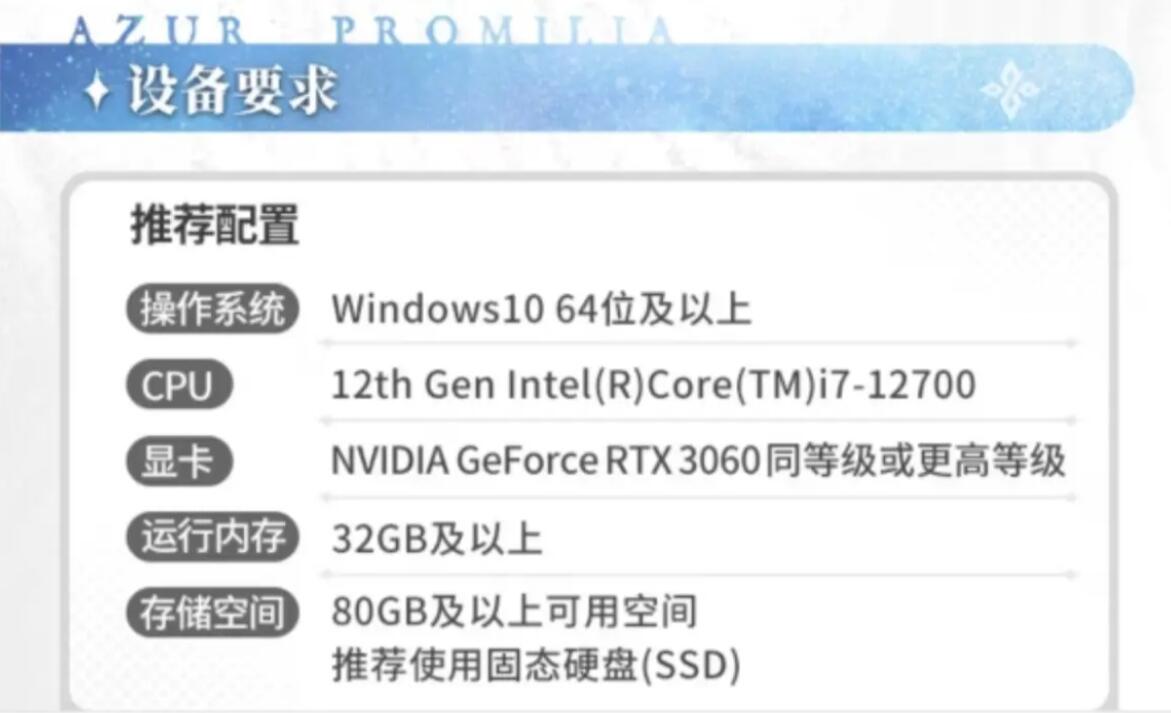





![《这是我的土地》 v1.0.3.19014升级档+未加密补丁[ANOMALY] v1.0.3.19014](https://img.wishdown.com/upload/soft/202601/04/1767522369695a4041041f4.jpg)




![《海港物语》 v1.2.0升级档+未加密补丁[TENOKE] v1.2.0](https://img.wishdown.com/upload/soft/202601/15/176846413069689f02db6a0.jpg)




